wps文档脚注怎么设置 wps添加脚注的方法
更新时间:2023-09-21 15:40:11作者:jhuang
WPS文档是一款功能强大的办公软件,它提供了丰富的文字排版功能,方便用户进行各种文档编辑和制作,在使用WPS文档时,我们有时会需要给词语、句子或段落添加脚注,脚注一般位于文字右上角位置。那么wps文档脚注怎么设置呢?下面将为大家详细介绍wps添加脚注的方法。
设置方法:
1、首先,我们需要在新建的文档中编辑好相应的文字内容。
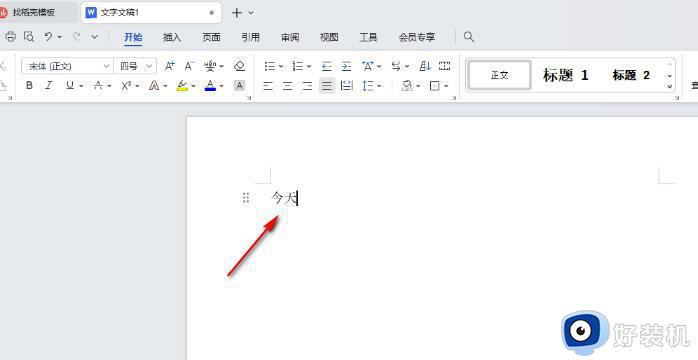
2、然后在文字的右侧输入[1],将输入法切换到英文即可输入[1],如图所示。
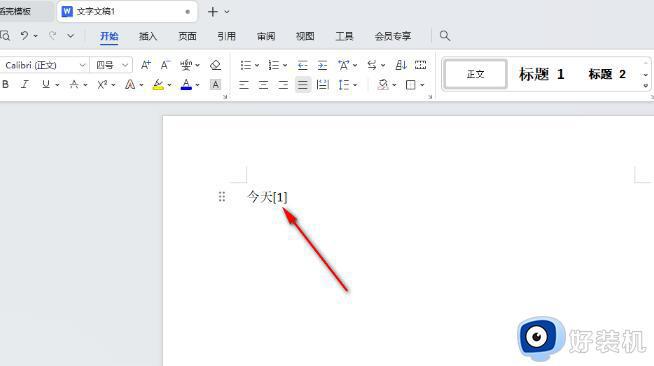
3、之后,我们将输入好的[1]符号用鼠标选中,之后找到【开始】菜单选项下的上标功能选项,点击【上标】选项。
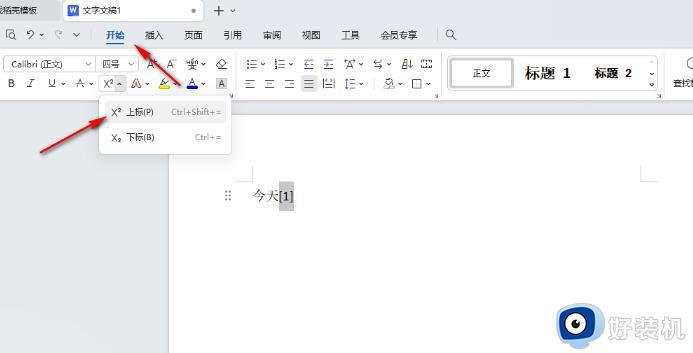
4、之后,即可查看到刚刚输入的[1]的符号就会显示的文字的右上角的位置,如图所示。
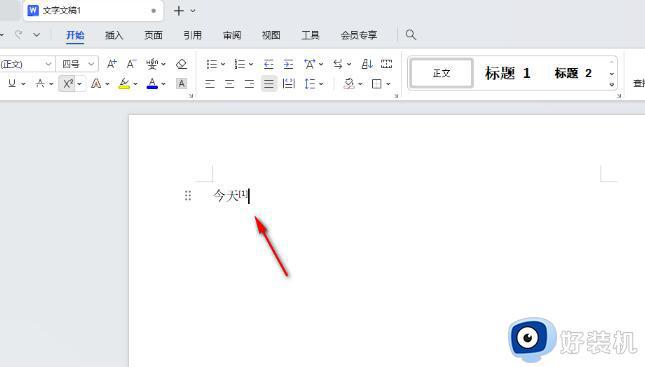
5、还有一种情况,你可能会在页面上进行尾注或者脚注的添加,那么同样可以进行[1]的设置。
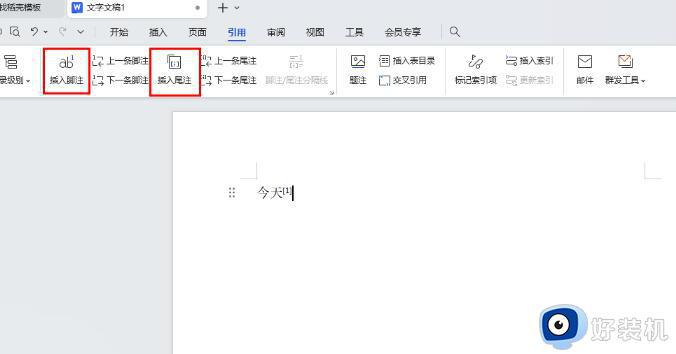
6、比如选择插入脚注,插入好脚注之后,点击【脚注/尾注分隔线】,在页面上弹出的窗口中后果,勾选方括号样式即可,那么应用之后的脚注序号就是[1]。
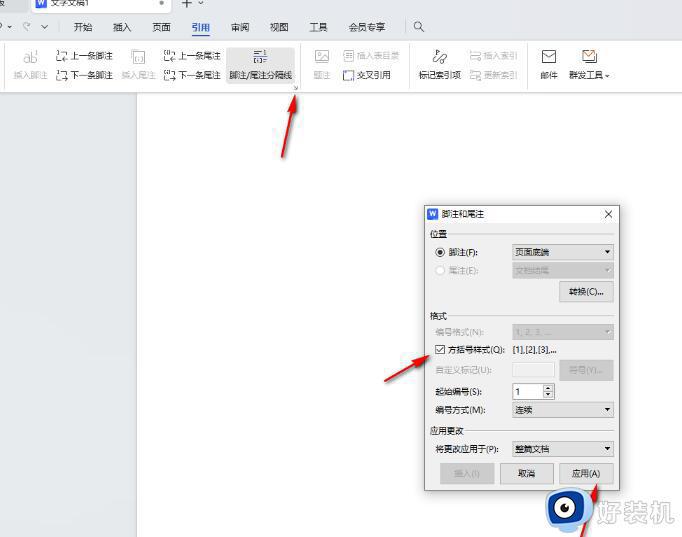
以上是有关如何在WPS文档中设置脚注的全部内容,如有任何疑问,用户可以参考以上步骤进行操作,希望这些步骤对大家有所帮助。
wps文档脚注怎么设置 wps添加脚注的方法相关教程
- wps全文单页脚注如何变成全文连续脚注 如何将wps全文单页脚注转换为全文连续脚注
- wps2019版本如何自定义脚注编号的符号 如何修改wps 2019版本脚注编号的符号
- wps如何只给一页设置页脚 如何在wps中只给一页添加页脚
- 怎么删除脚注 word文档删除脚注的方法
- wps去除页眉页脚 wps如何去除页眉页脚
- wps怎么使页脚的页码在一个位置 怎样在wps中将页脚页码保持在一个位置
- wps清除文档中的页脚中的横线 在wps中清除页脚中的横线
- wps怎么设计批注里姓名 wps批注中怎么设置姓名显示
- wps如何使用批注功能 wps批注功能怎么使用
- wps进行备注如何·不被看到 wps如何设置备注不可见
- 电脑无法播放mp4视频怎么办 电脑播放不了mp4格式视频如何解决
- 电脑文件如何彻底删除干净 电脑怎样彻底删除文件
- 电脑文件如何传到手机上面 怎么将电脑上的文件传到手机
- 电脑嗡嗡响声音很大怎么办 音箱电流声怎么消除嗡嗡声
- 电脑我的世界怎么下载?我的世界电脑版下载教程
- 电脑无法打开网页但是网络能用怎么回事 电脑有网但是打不开网页如何解决
电脑常见问题推荐
- 1 b660支持多少内存频率 b660主板支持内存频率多少
- 2 alt+tab不能直接切换怎么办 Alt+Tab不能正常切换窗口如何解决
- 3 vep格式用什么播放器 vep格式视频文件用什么软件打开
- 4 cad2022安装激活教程 cad2022如何安装并激活
- 5 电脑蓝屏无法正常启动怎么恢复?电脑蓝屏不能正常启动如何解决
- 6 nvidia geforce exerience出错怎么办 英伟达geforce experience错误代码如何解决
- 7 电脑为什么会自动安装一些垃圾软件 如何防止电脑自动安装流氓软件
- 8 creo3.0安装教程 creo3.0如何安装
- 9 cad左键选择不是矩形怎么办 CAD选择框不是矩形的解决方法
- 10 spooler服务自动关闭怎么办 Print Spooler服务总是自动停止如何处理
